2021/07/13
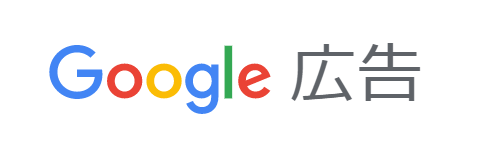
以前こちらのコラムで、アプリ面の一括除外について紹介しました。
YouTube面への配信に関しても、商材によってはコンバージョンが見込めますが、効果が見込めない配信は止めたい、すべて除外したい……という場合もあるかと思います。
そのような場合は、下記の手順でYouTube面への配信を止めることができます。
コンテンツの除外からの設定方法
除外したいキャンペーンを選択した状態で[設定]のタブを選択して、その他設定の中にある[コンテンツの除外]のプルダウンを開きます。
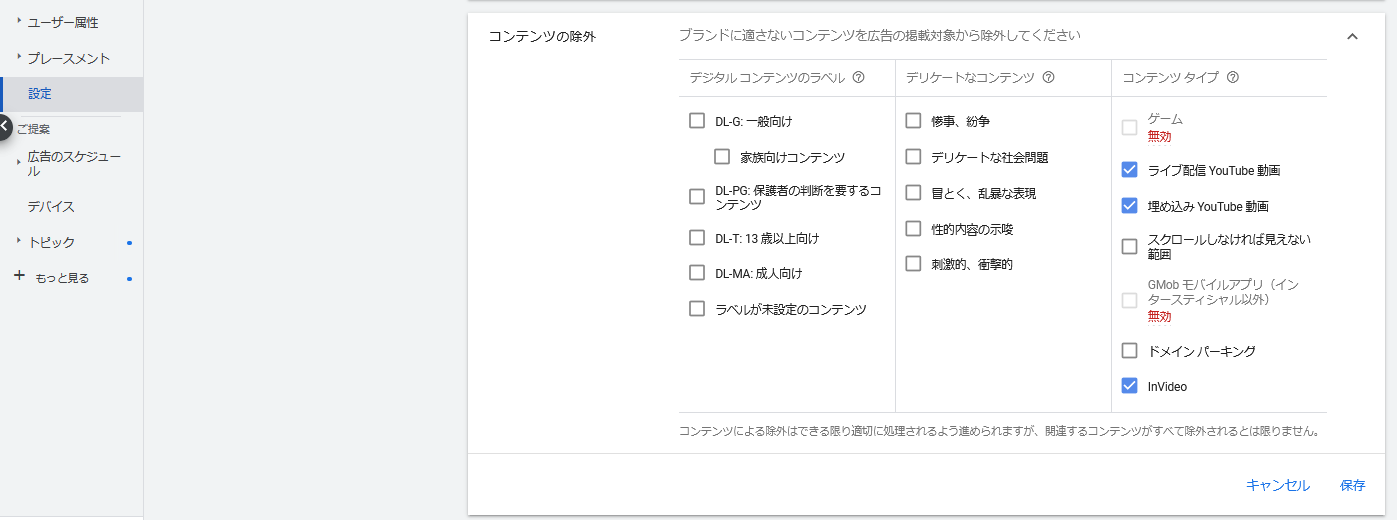
[ライブ配信 YouTube 動画] [埋め込み YouTube 動画] [InVideo]を除外設定します。
※エディターからも編集可能です。
これで、大半は省けると思いますのであとは見つけ次第除外設定をしていく方法になるかと思います。
プレースメントで一括除外する方法
除外したいキャンペーンを選択した状態で[プレースメント]のタブを選択して、[除外設定]を開きます。
[プレースメントの編集]からプレースメントの編集画面を表示させます。
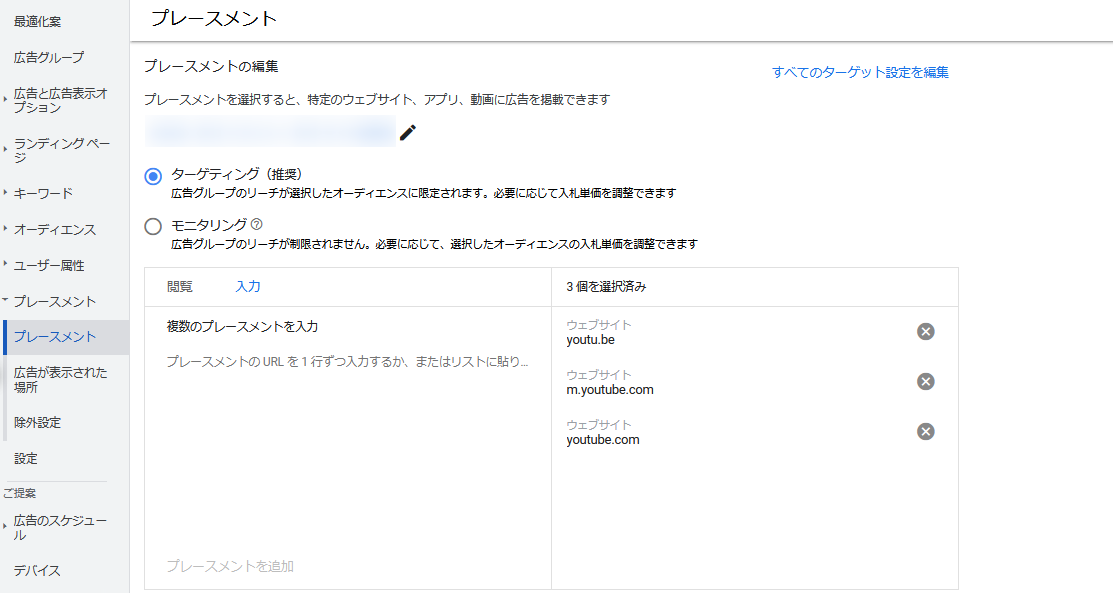
[入力]のタブを開き、YouTubeには、いくつかのURLがあるので、PCのブラウザの場合、【youtube.com】アプリで見る場合、【youtu.be】モバイルのブラウザで見る場合【m.youtube.com】以上3つのURLを入力します。
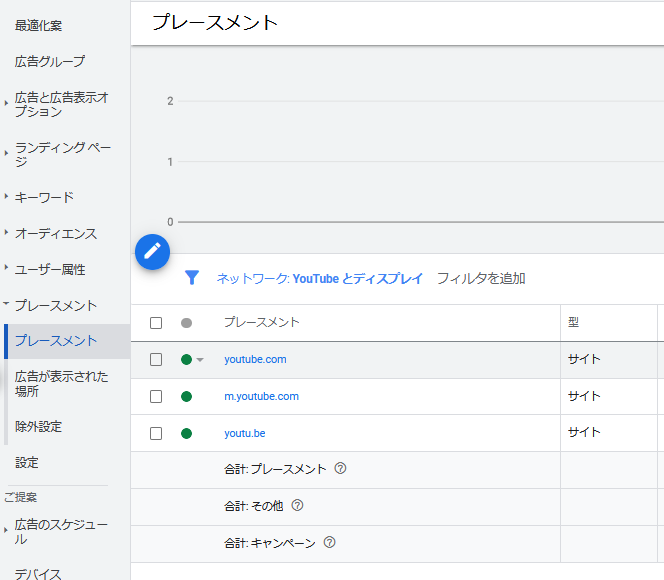
保存して、除外一覧に反映されていれば設定完了です。
こちらの設定でほぼほぼ除外できますが、それでも配信がされているのが発見された場合は、除外設定を追加していく方法になります。
※エディターからも編集可能です。
関連コラム
【Google ディスプレイ広告】アプリ面への配信除外方法について
まとめ
今回、紹介したコンテンツ除外での設定とプレースメント除外の設定を同時に行えば、Youtubeの配信面への広告配信は大幅に抑えることができるかと思います。アプリのように簡単に一括除外できる方法があると一番いいのですが…
弊社BOPコミュニケーションズでは、ディスプレイ広告も含めたWEB広告全般の運用を行っております。
・売上を伸ばすためにWeb広告を活用したい。
・一度自分で出稿してみたが、いい設定方法がわからずうまくいかなかった。
・広告運用はプロに任せて、自分のビジネスについて考えることに注力したい。
そんな場合は、下記バナーからお気軽にご相談ください!

